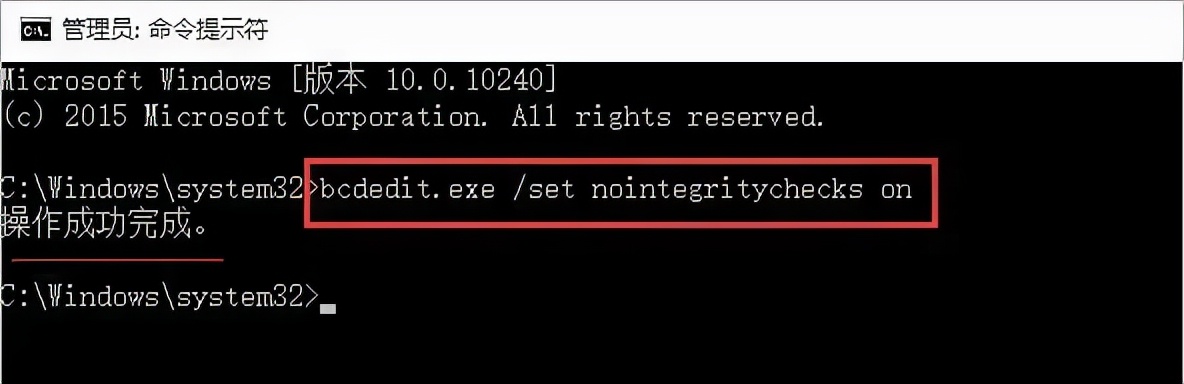软件介绍:
Mastercam不但具有强大稳定的造型功能,可设计出复杂的曲线、曲面零件,而且具有强大的曲面粗加工及灵活的曲面精加工功能。其可靠刀具路径效验功能使Mastercam可模拟零件加工的整个过程,模拟中不但能显示刀具和夹具,还能检查出刀具和夹具与被加工零件的干涉、碰撞情况,真实反映加工过程中的实际情况,不愧为一优秀的CAD/CAM软件。
安装步骤:
1. 在安装之前,需要先关闭电脑系统强制签名,使用键盘win+R弹出下图运行框,输入:gpedit.msc,鼠标点击确定;
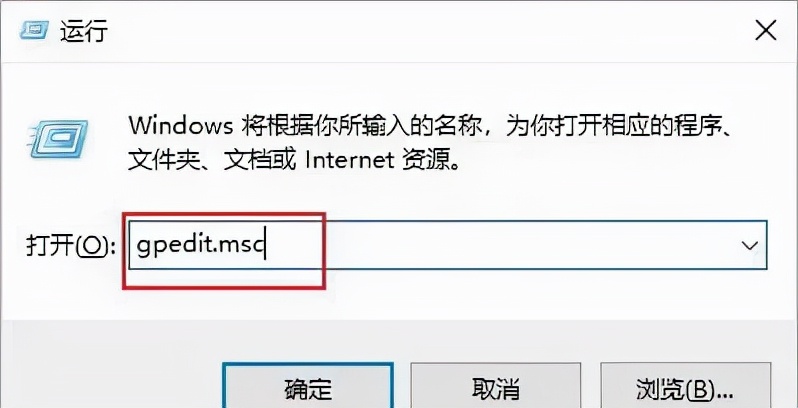
2. 点击展开用户配置,点击展开管理模板,点击展开系统;
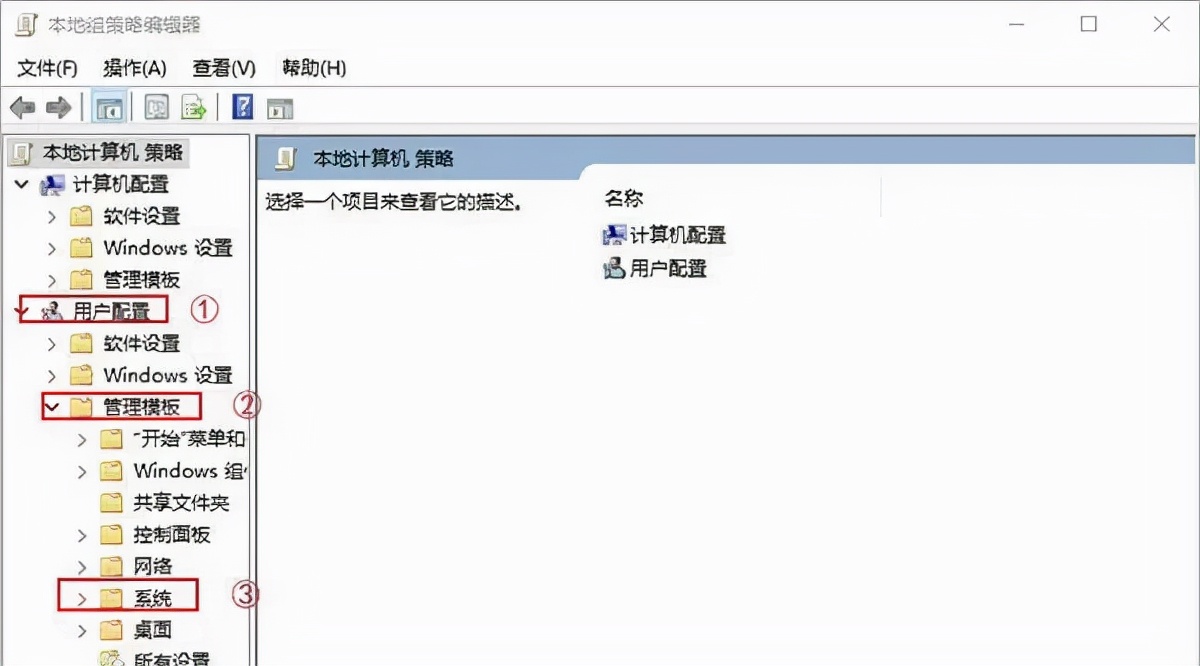
33. 点击驱动程序安装,然后双击 设备驱动程序的代码签名;
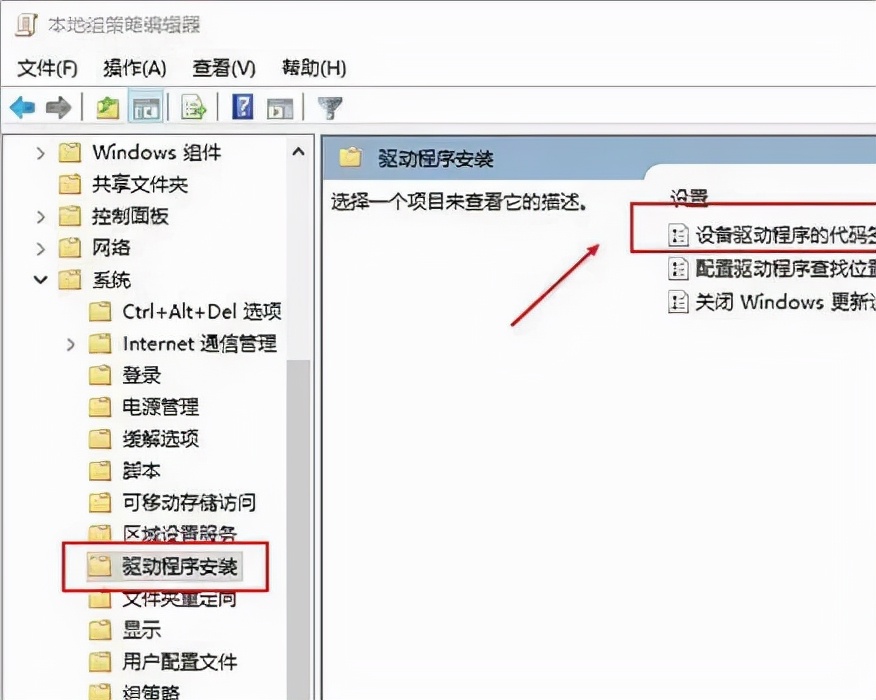
4.点击选择 已启用 ,展开选择 忽略, 点击应用,点击确定退出;
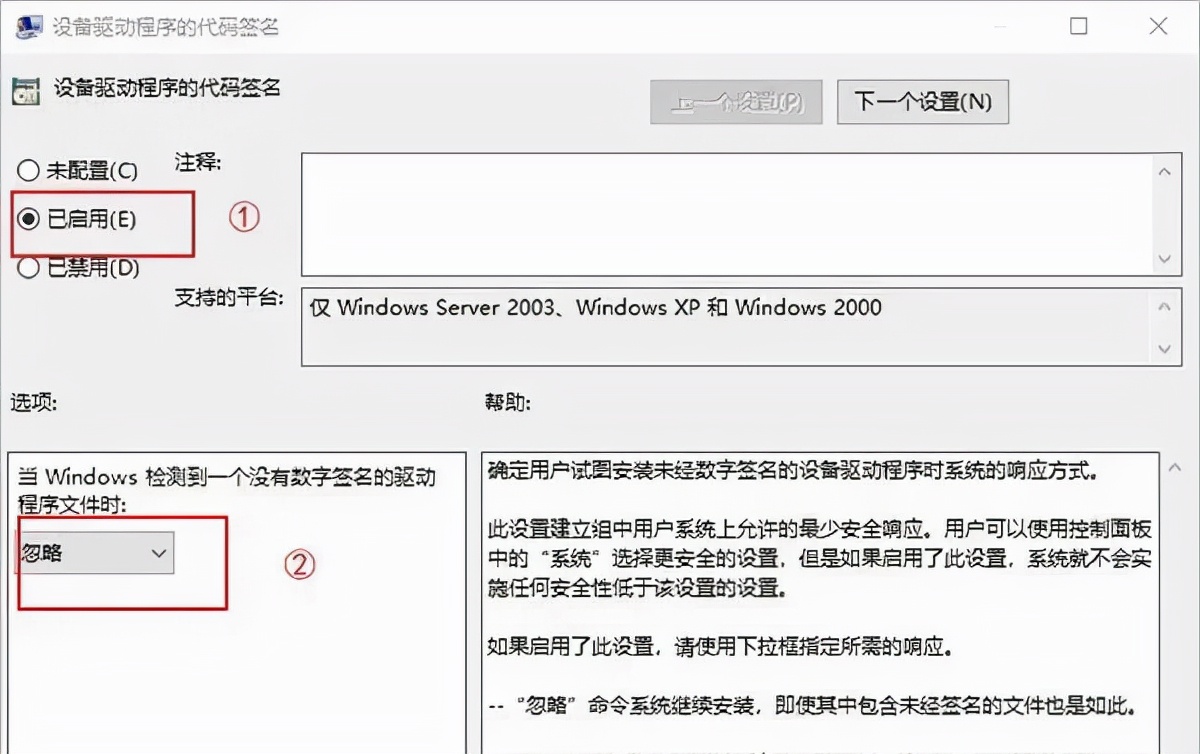
5.接下来开始安装,在本站下载解压,得到mastercam2022的安装程序和加密狗,去黄条补丁,以及机床文件;
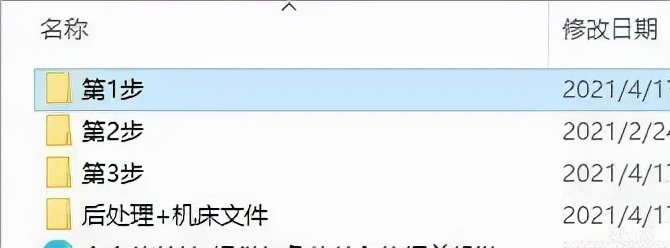
6.第一步:首先双击运行"mastercam2022-pb2-web.exe"程序,并默认简体中文进行安装;
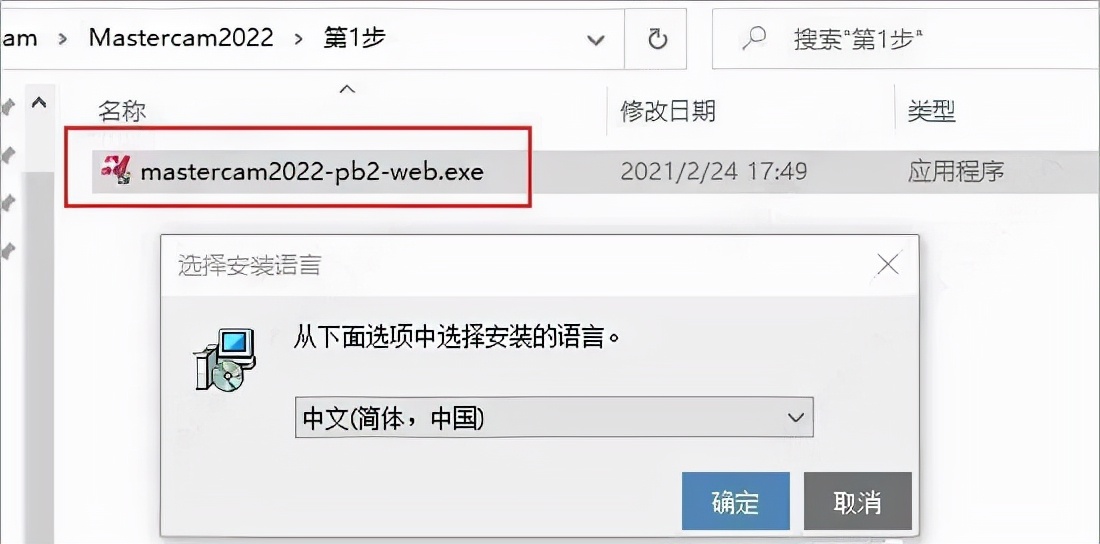
7.进入安装向导,点击配置,默认软件安装目录,当然你也可以自行选择路径安装;
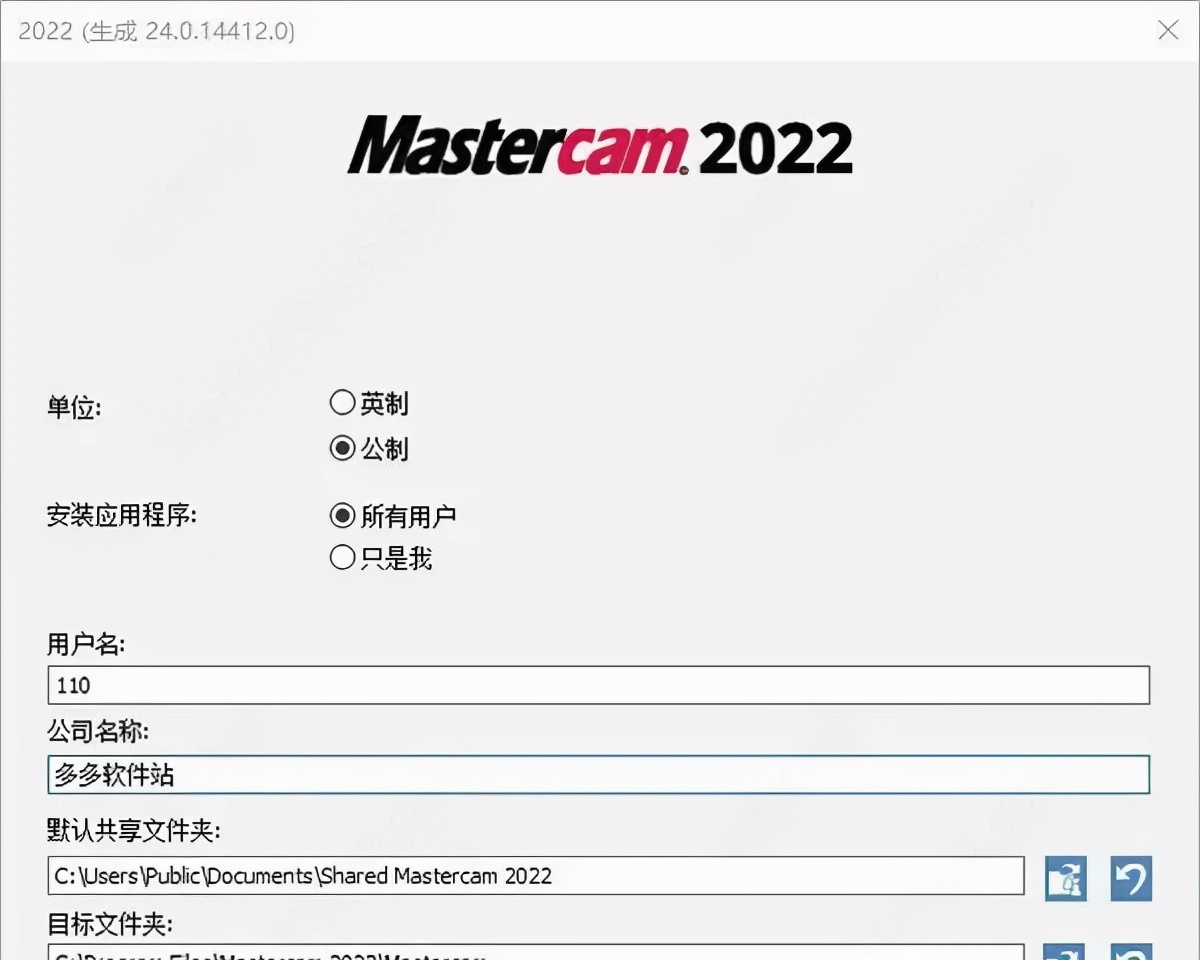
8.点击完成,依提示进行下一步,接受安装许可协议;
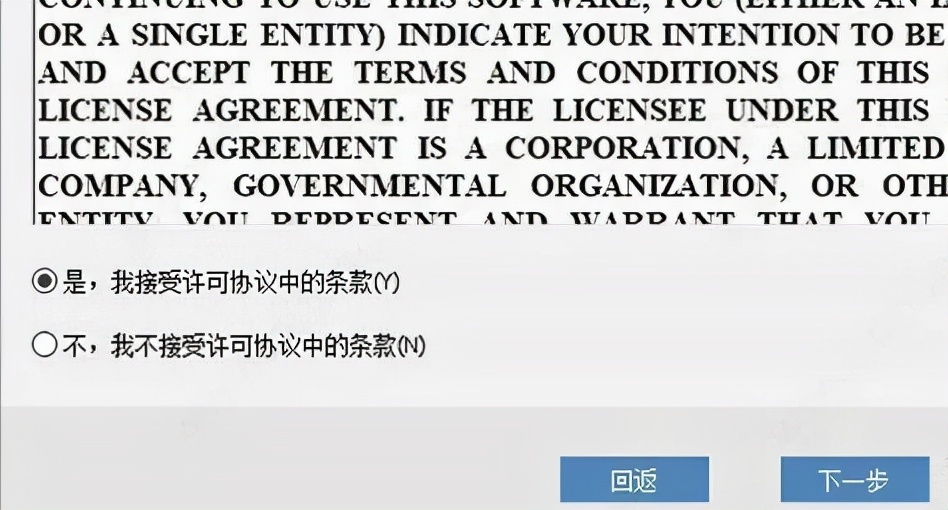
9.软件正在安装中
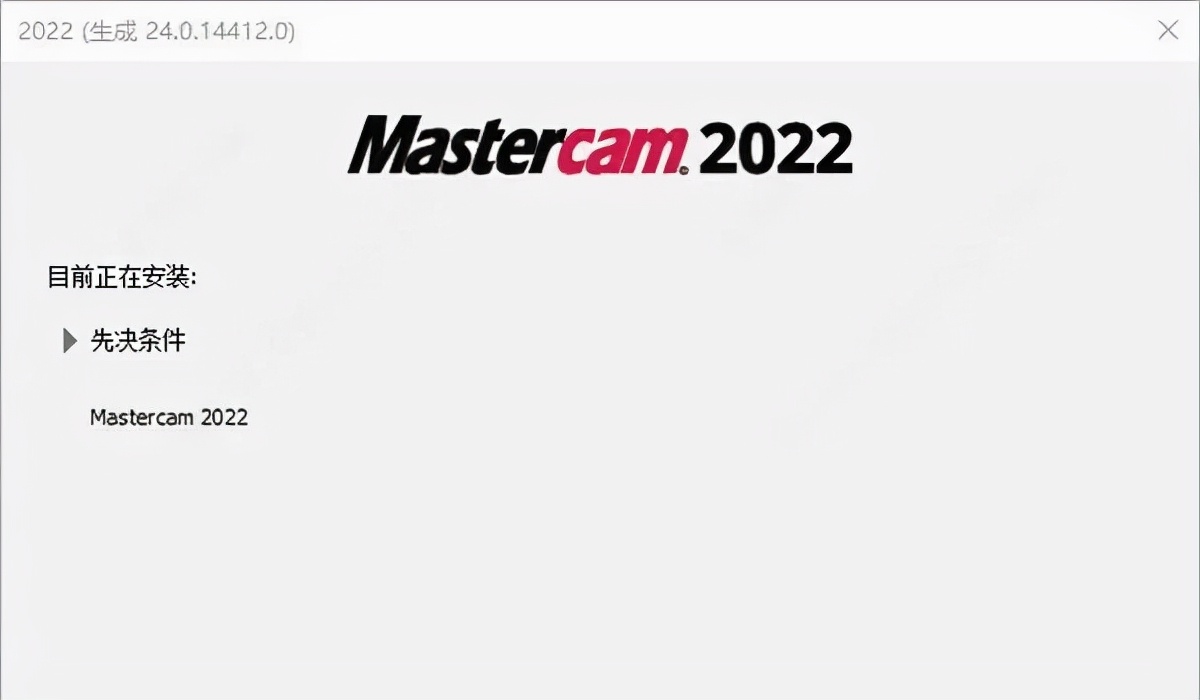
10.直到显示安装成功,直接退出安装向导即可;
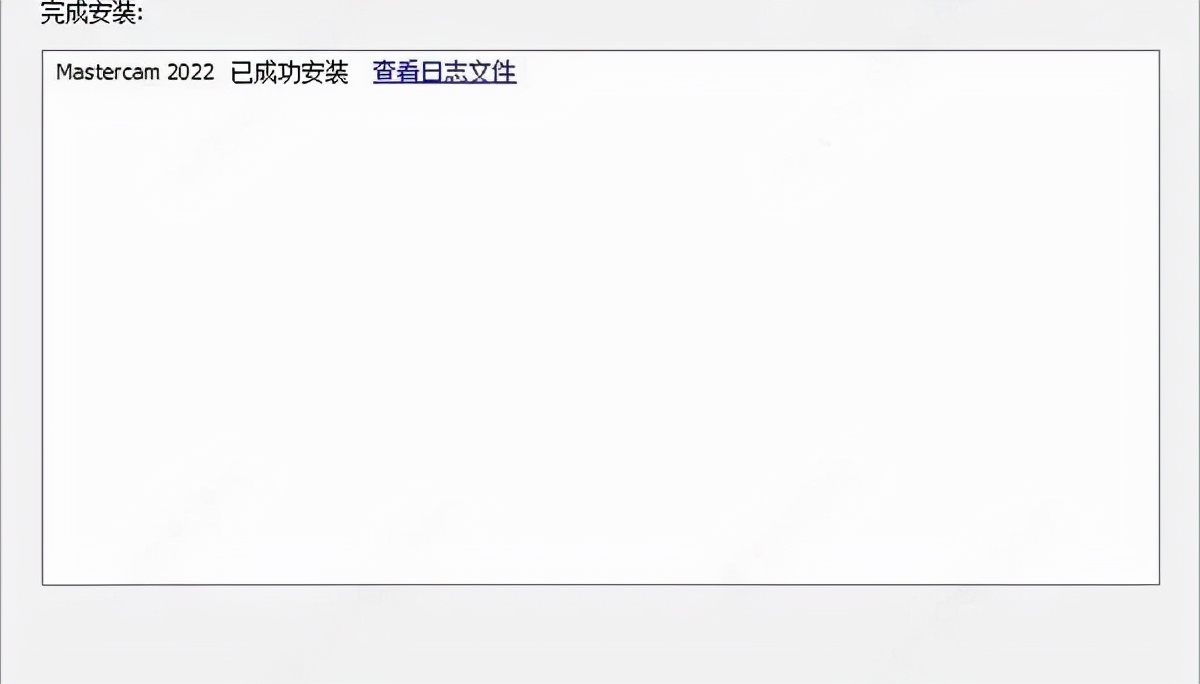
11.第二步:双击运行"Mastercam Virtural Key Installer.exe"程序,选择X7-2021直装驱动(2022可用),选择安装, 点击执行选定操作;
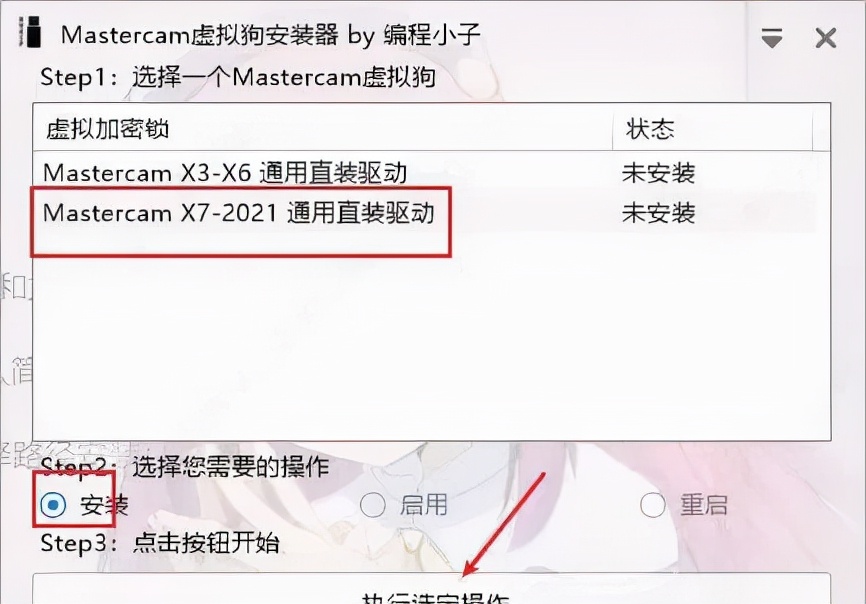
12.弹出弹框,以此点击好的-安装,安装成功后点击好的退出;
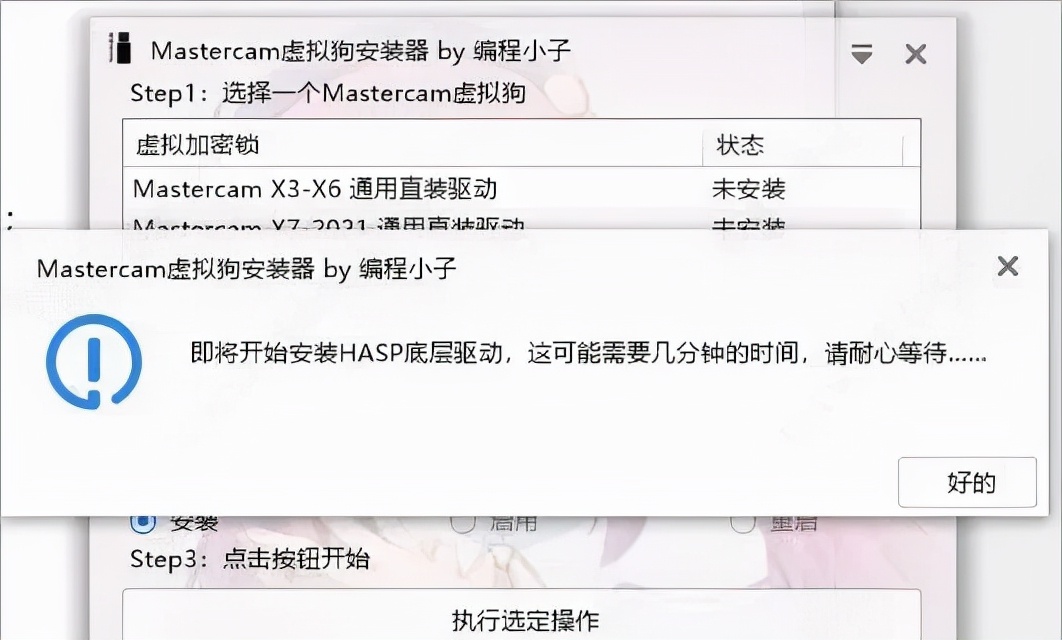
13.会再弹出弹框询问是都需要安装,点击安装,之后便可看到安装成功;
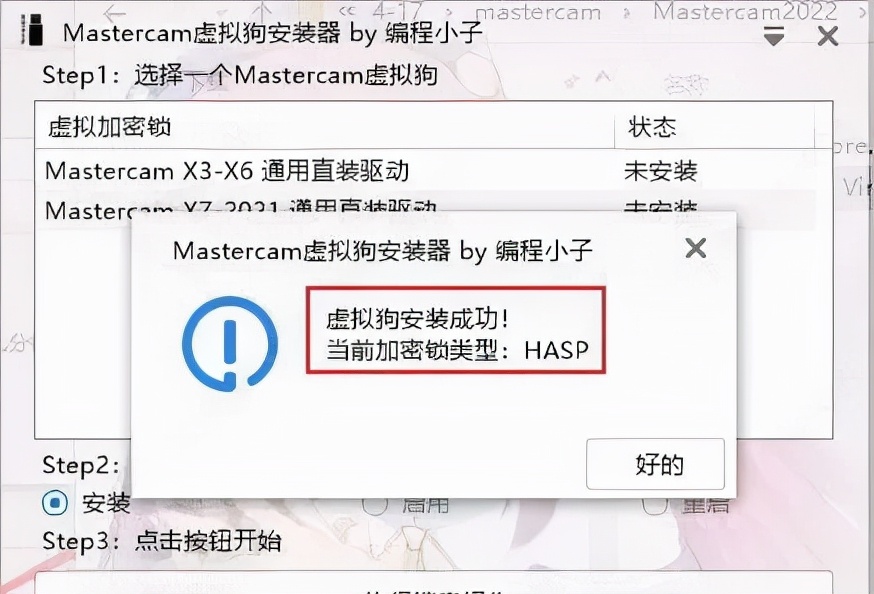
14.第三步:以管理员的身份运行"Mastercam去除黄条 右键以管理员身份运行.exe"程序,将密码复制下来,点击接受;
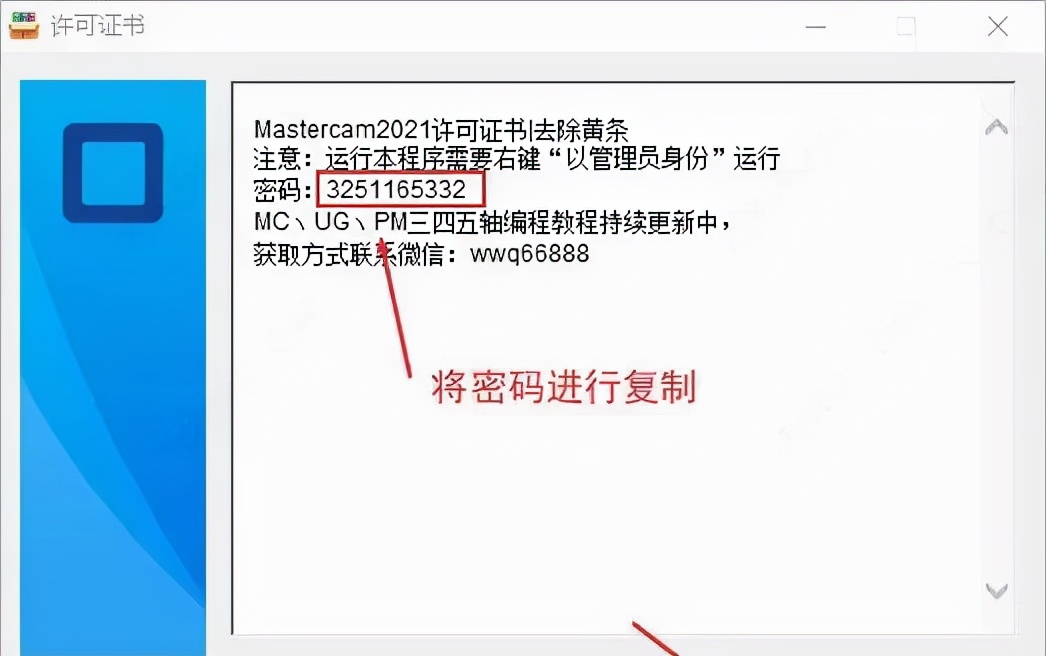
15.再将密码:3251165332,粘贴进入,点击确定;
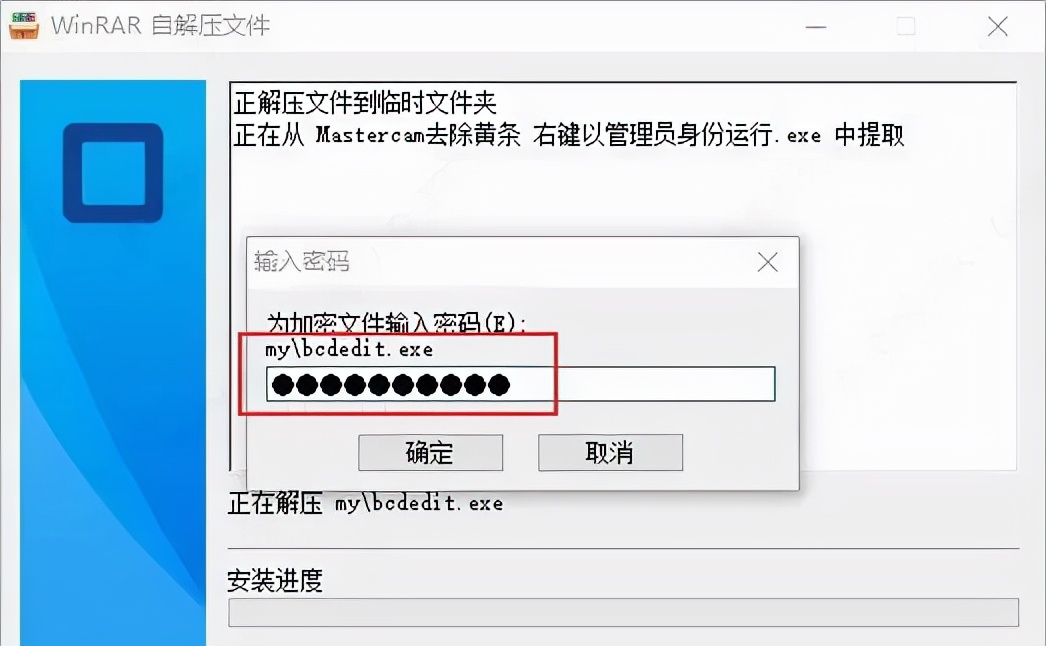
16.勾选 始终信任.... ,然后再点击安装;
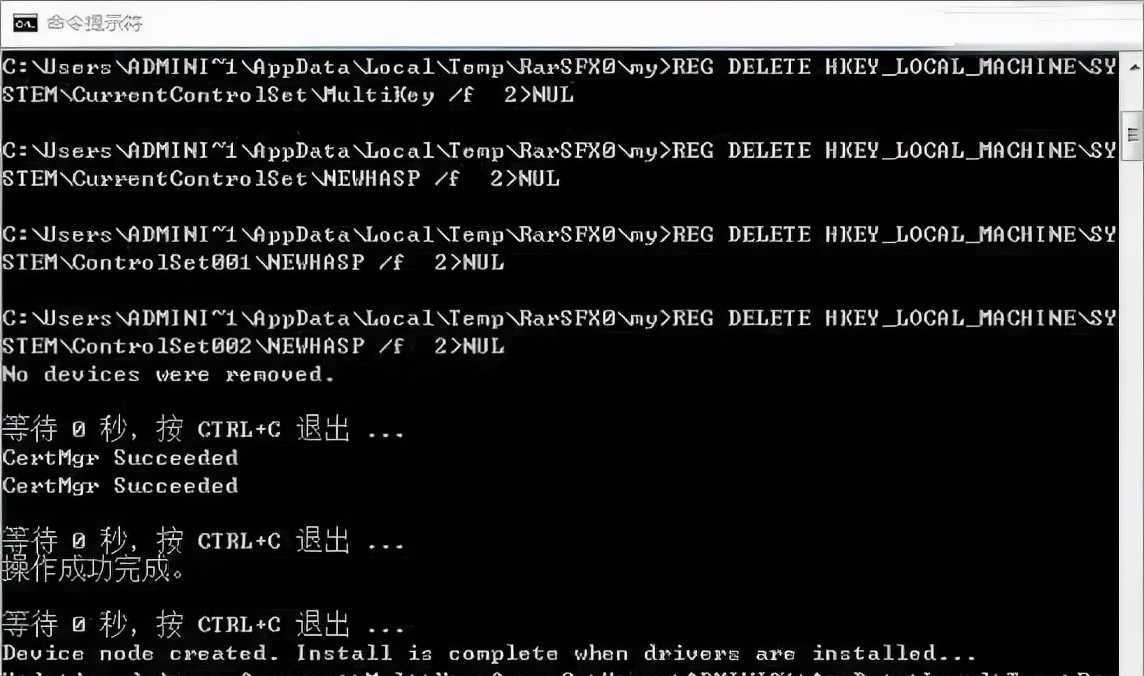
17.需要注意电脑右下角提示驱动安装成功,(如果没提示,打开软件会有黄条提示);
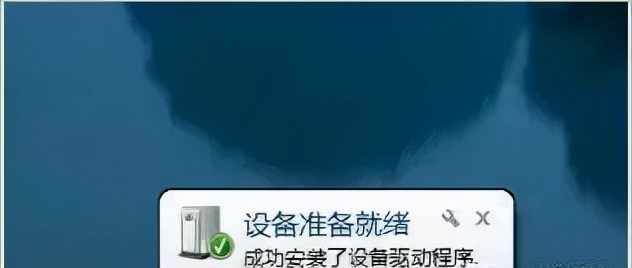
18.打开软件,选择我不选择此时参加;
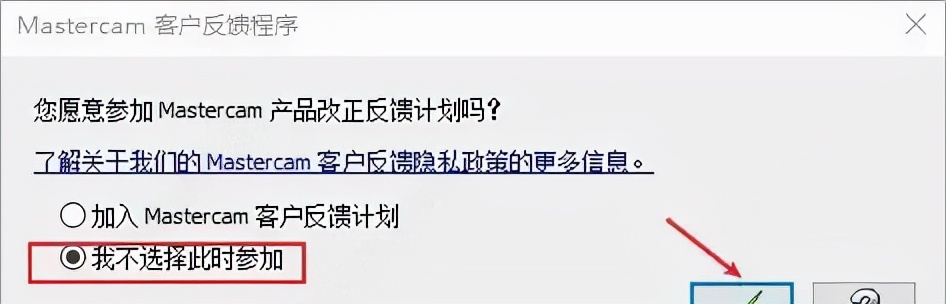
19.即可看到系统非测试模式下无黄条提示,可免费使用软件;
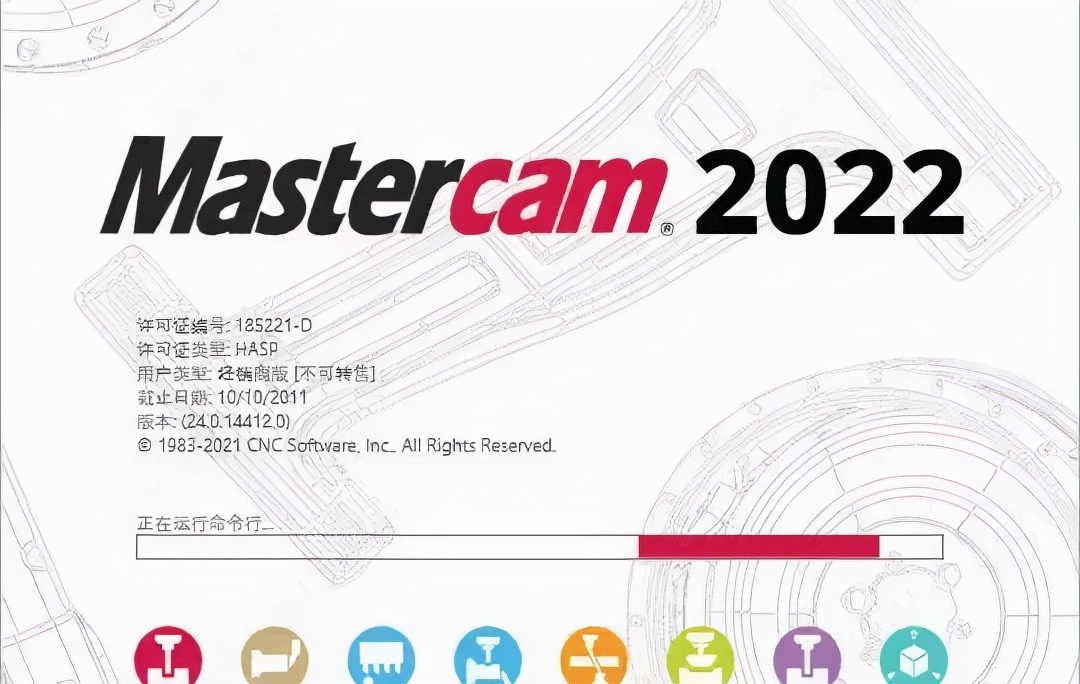
20. 至此,以上就是mastercam2022详细安装教程。
特别提示:若是前面关闭电脑系统强制签名不管用,可参考这一种:
右击开始菜单,选择命令提示符(管理员);
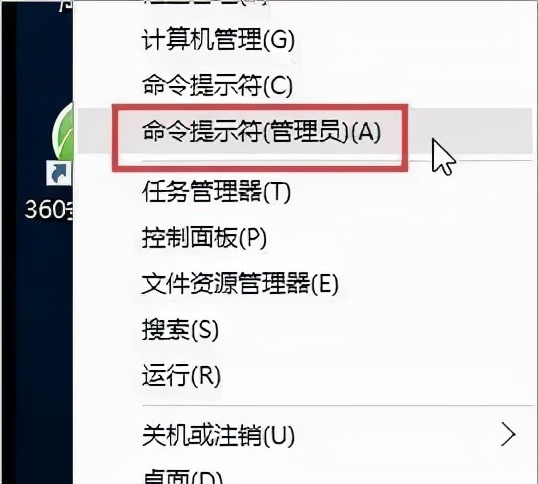
然后把bcdedit.exe /set nointegritychecks on复制到命令窗口,按回车执行即可。